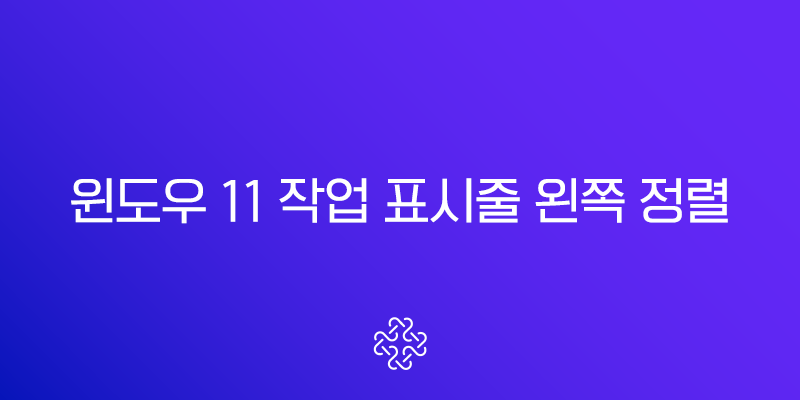
윈도우 11 작업 표시줄 왼쪽 정렬은 많은 사용자가 기존의 익숙한 UI를 되찾기 위해 찾는 기능 중 하나입니다. Microsoft는 윈도우 11에서 디자인의 현대화를 추구하며 작업 표시줄 아이콘을 기본적으로 중앙에 배치했지만, 이는 오랜 기간 왼쪽 정렬에 익숙해진 사용자들에게는 다소 어색하게 느껴질 수 있습니다.
다행히도, 윈도우 11은 설정 변경을 통해 작업 표시줄의 아이콘 정렬 방식을 손쉽게 변경할 수 있는 옵션을 제공합니다. 이 글에서는 윈도우 11 작업 표시줄을 왼쪽으로 정렬하는 방법과 그 외 관련 설정 팁들을 실제 경험을 바탕으로 상세하게 안내해 드리겠습니다.
💻 윈도우 11 작업 표시줄 왼쪽 정렬 설정 방법
윈도우 11의 중앙 정렬된 작업 표시줄은 처음에는 신선하게 느껴질 수 있지만, 실제 사용 환경에서는 동적인 아이콘 배열 때문에 클릭 실수가 발생하거나 비효율적으로 느껴질 수 있습니다. 특히 여러 프로그램을 동시에 사용하는 전문가나 개발자에게는 고정된 위치의 시작 버튼이 작업 효율성에 큰 영향을 미칩니다. 다음 단계를 따라 하시면 단 1분 만에 익숙한 왼쪽 정렬로 돌아갈 수 있습니다.
1단계 작업 표시줄 설정 메뉴 진입
가장 먼저 작업 표시줄의 빈 공간을 찾아 마우스 오른쪽 버튼을 클릭합니다. 나타나는 팝업 메뉴에서 ‘작업 표시줄 설정(Taskbar settings)’ 항목을 선택하여 설정 창으로 이동합니다. 이 방법이 가장 직관적이고 빠른 접근 방식입니다.
만약 이 방법이 익숙하지 않다면, 다음과 같은 경로로도 접근할 수 있습니다.
2단계 작업 표시줄 동작 옵션 찾기
‘작업 표시줄’ 설정 화면에 진입하면 다양한 관련 옵션들을 확인할 수 있습니다. 여기서 저희가 변경해야 할 부분은 작업 표시줄 아이콘의 정렬 상태이므로, 화면 하단에 위치한 ‘작업 표시줄 동작(Taskbar behaviors)’ 섹션을 찾아 클릭합니다. 이 섹션을 클릭하면 숨겨져 있던 세부 설정들이 나타납니다.
3단계 작업 표시줄 정렬 옵션 변경
‘작업 표시줄 동작’ 메뉴가 확장되면 가장 상단에 ‘작업 표시줄 정렬(Taskbar alignment)’이라는 항목을 바로 찾을 수 있습니다. 기본값은 ‘가운데(Center)’로 설정되어 있을 것입니다.
이 항목의 오른쪽에 있는 드롭다운 메뉴를 클릭하여 ‘왼쪽(Left)’으로 변경합니다. 설정을 변경하는 즉시, 별도의 저장 버튼을 누를 필요 없이 작업 표시줄의 모든 아이콘과 시작 버튼이 화면 왼쪽으로 이동하는 것을 실시간으로 확인할 수 있습니다.
이 간단한 세 단계를 통해 윈도우 10과 동일한, 우리에게 익숙한 작업 환경을 윈도우 11에서도 그대로 구현할 수 있습니다.
✨ 작업 표시줄 추가 설정 팁
작업 표시줄 정렬을 변경하는 것 외에도, 작업 효율성을 높일 수 있는 몇 가지 유용한 설정들이 ‘작업 표시줄 동작’ 메뉴에 포함되어 있습니다. 제 경험상 아래 두 가지 기능은 꼭 확인해 보시는 것을 추천합니다.
작업 표시줄 자동 숨기기
화면 공간을 최대한 넓게 사용하고 싶다면 ‘작업 표시줄 자동 숨기기(Automatically hide the taskbar)’ 옵션을 활성화해 보세요. 이 옵션을 체크하면 마우스 커서가 화면 하단으로 이동할 때만 작업 표시줄이 나타나고, 평소에는 숨겨져 있어 더욱 몰입감 있는 작업 환경을 제공합니다. 특히 노트북과 같이 화면이 작은 디바이스에서 매우 유용한 기능입니다.
모든 디스플레이에 작업 표시줄 표시
듀얼 모니터 이상을 사용하는 다중 디스플레이 환경이라면 ‘모든 디스플레이에 내 작업 표시줄 표시(Show my taskbar on all displays)’ 옵션을 활용하는 것이 좋습니다. 이 설정을 활성화하면 각 모니터 하단에 작업 표시줄이 독립적으로 표시되어, 어떤 모니터에서 작업하든 쉽고 빠르게 프로그램 간 전환이 가능해집니다.
💡 왜 왼쪽 정렬을 선호할까? 전문가의 관점
사용자 인터페이스(UI) 디자인 관점에서 윈도우의 왼쪽 시작 버튼은 지난 수십 년간 PC 사용의 표준과도 같았습니다. 이는 ‘Fitts의 법칙(Fitts’s Law)’과도 관련이 있습니다. 이 법칙에 따르면, 목표물(시작 버튼)의 크기가 크고 거리가 가까울수록 더 빠르고 쉽게 선택할 수 있습니다. 화면의 가장 왼쪽 모서리는 마우스를 왼쪽으로 끝까지 이동시키기만 하면 되므로, 사실상 무한한 크기의 목표 지점이 되어 매우 빠르고 정확한 타겟팅이 가능합니다.
반면, 중앙 정렬은 실행 중인 프로그램 수에 따라 시작 버튼의 위치가 계속 변동됩니다. 이는 사용자가 매번 시각적으로 버튼의 위치를 확인하고 마우스를 움직여야 하므로, 무의식적인 인지 부하를 유발하고 작업 흐름을 미세하게 방해할 수 있습니다. 이러한 이유로 생산성을 중시하는 많은 파워 유저와 전문가들은 여전히 윈도우 11 작업 표시줄 왼쪽 정렬을 선호하는 경향이 있습니다.
결론적으로, 윈도우 11의 작업 표시줄 정렬 기능은 사용자의 개인적인 선호도와 작업 습관에 맞춰 운영체제를 최적화할 수 있는 중요한 옵션입니다. 중앙 정렬이 시각적으로는 더 균형 잡히고 현대적으로 보일 수 있지만, 전통적인 왼쪽 정렬이 제공하는 속도와 익숙함의 이점은 여전히 강력합니다. 오늘 안내해 드린 방법을 통해 자신의 작업 스타일에 가장 적합한 환경을 설정하여 윈도우 11을 더욱 효율적으로 사용해 보시길 바랍니다.
관련 글
올리 라세린샤인 부작용 정확히 알고 먹어야 효과 봅니다




